ONE-WAY管理人 yakkoの気まぐれブログ
Adobeアフィリエイトプログラムを始めてから1週間以上経ちました。。。
が、 まだ謎多き存在で格闘中。
バナーを貼っても表示される気配がない。
ただ、全てが表示されないわけではなく
ブログの下部には表示されている。
これは、記事の中にアフェリエイトコードを張るのではなく
ブログ設定でHTMLコード編集を触ってアフェリエイトコードを埋め込むと
きちんと表示されている。
謎だ。。。
なんで記事内には、しかもバナー広告だけ表示されないのぉ(泣)
マニュアルにはリンクを貼る時は、「JavaScriptかオプション」にチェックして下さい。
と書いているので、これも間違ってはいないと思うんだけどなぁ。
もしかして忍者ブログと相性が悪いか?
以前、どこかのブログに「https://」の S に対応していない場合は表示されない。
と書いていたので対処してみたけど、これまた変化なし。
試しに他のブログに貼り付けてみると表示されているではないか⁉︎
おっと、やっぱり忍者ブログのせいかもしれない(汗)
どうしたものか。。。
誰か教えてください(泣)
が、 まだ謎多き存在で格闘中。
バナーを貼っても表示される気配がない。
ただ、全てが表示されないわけではなく
ブログの下部には表示されている。
これは、記事の中にアフェリエイトコードを張るのではなく
ブログ設定でHTMLコード編集を触ってアフェリエイトコードを埋め込むと
きちんと表示されている。
謎だ。。。
なんで記事内には、しかもバナー広告だけ表示されないのぉ(泣)
マニュアルにはリンクを貼る時は、「JavaScriptかオプション」にチェックして下さい。
と書いているので、これも間違ってはいないと思うんだけどなぁ。
もしかして忍者ブログと相性が悪いか?
以前、どこかのブログに「https://」の S に対応していない場合は表示されない。
と書いていたので対処してみたけど、これまた変化なし。
試しに他のブログに貼り付けてみると表示されているではないか⁉︎
おっと、やっぱり忍者ブログのせいかもしれない(汗)
どうしたものか。。。
誰か教えてください(泣)
PR
Photoshopを独学で習得するコツは
ズバリ 基礎を徹底的に体に覚え込ませる!
これにたどり着きました。
Photoshop歴は4.0からなので20年以上前?
歳がバレる(笑)
Photoshopとの出会いは、写真を加工するのに必要だったから。
そして今ではPhotoshopという魔法のツールの魅力にとりつかれ
どっぷりハマってしまっているわけです。
4.0→5.5→CS5→CCという流れで使ってますが、Adobeの進化は本当に凄い。
まだまだインターネットが未熟な時代のバージョンは今とは違い
高額ソフトを買うしかなかった。
しかも、新しい機能を使うには最新版に買い換える。
仕事で使う人は別として、素人で10万近くするソフトを買うって
これ かなりハードルが高いですよね(笑)
今ではクラウド版になり月々費用がかかるものの、一括購入の時代より
少し手が出しやすくなったと思います。
クラウド版の良いところは、常に最新の製品を使えるところ。
色んなアプリとデータを共有出来るところ。
ちょっと話は脱線しちゃいましたが。。。(笑)
Photoshopの独学のコツはという話に戻しますと
まずは基礎固め!です。
最初のころは自分がやりたいこと、作りたいものが載っている本を買う。
やってみる→出来ない→また違う本を買う→出来ない→挫折
の繰り返しでしたね(私の飲み込みが悪いせいかもしれませんが)
スクールに通うことも考えたりしましたが、今とは違いスクールが少なく
あってもかなり高額費用が必要だったりと、こちらもハードルが高い。
今思えば、高額費用をかけてスクールに行かなくてよかったです。
だって、自分で出来る成功体験が1番の勉強方だと再確認したから。
いくら時間をかけてスクールに通ったところで、やらされてる感が抜けないと
絶対に身につかないから。
何が足りないか自分で考え、何度も繰り返し実践し体に覚えこませるしかない。
これは何年も使ってたどり着いた実感ではありますが
人って、成功体験が1番の勉強方だと思うから。
でも独学って「完全に自分一人」っていうわけではないんですけどね。
今はGoogle先生がいるじゃないですか!
スクールに行かなくても、本を買わなくても大抵の事は分かります。
だからまずはGoogleで検索する能力を身につける事!ですかね(笑)
だけど、スクール嫌いの私が唯一お世話になったスクールがあります。
それはSchoo (スクー)です。
オンライン動画で学べるウェブスクールで月額¥980です(私が入った時は¥500円でした)
*生放送は全て無料で受講でき、録画放送を見るには¥980円が必要*
ITメインの授業が多いですが、最近では様々なジャンルが学べ
月額¥980円払ってでもお得感満載です。
Schooがオススメの理由は、時代の最先端ジャンルの授業がいち早く取り入れられていること。
一方通行の授業ではなく、コメントをしながら先生や他の生徒さんたちと
コミニュケーションをとりながらの授業が進行していくこと。
タイムラインで色んな交流があってとてもリアルで楽しいんですよね。
楽しむ事は学ぶことにおいて、もっとも需要なことですしね。
私はここで1年かけてPhotoshopの基礎を徹底的に勉強し直しました。
特にお世話になったのがまきのゆみ先生の授業です。
長年Photoshopを使っていると、特に独学だと変な癖が付いていて
かなり非効率なことをやっていたんだなと再確認させてもらいました。
何事も基礎が大事。
難しい複雑な作業でも、基礎の応用でしかありません。
今まで色んな本を読んでも分からなかった事が、基礎をやり直したお陰で
今ではスムーズに作業が出来るようになったような気がします。
あとは何度も繰り返し、体に覚えこませるしかありません。
実践あるのみ!
独学で頑張ろうと思っている方は多いと思いますが
ほんとschooはオススメだと思います。
授業にインスパイアされて作った作品をこちら↓にまとめてみました。
ポートフォリオ
どんな機能を使うと作業しやすいかリンクさせてあります。
Adobe creative cloudは2019年最新バージョンに更新され
また魅力的な新機能も追加。
2019年にはiPad版のPhotoshopフルバージョンがリリース予定です!
Photoshop iPad版正式発表
これからもAdobeから目が離せないですね。
g(22787774)a(3062588))
ズバリ 基礎を徹底的に体に覚え込ませる!
これにたどり着きました。
Photoshop歴は4.0からなので20年以上前?
歳がバレる(笑)
Photoshopとの出会いは、写真を加工するのに必要だったから。
そして今ではPhotoshopという魔法のツールの魅力にとりつかれ
どっぷりハマってしまっているわけです。
4.0→5.5→CS5→CCという流れで使ってますが、Adobeの進化は本当に凄い。
まだまだインターネットが未熟な時代のバージョンは今とは違い
高額ソフトを買うしかなかった。
しかも、新しい機能を使うには最新版に買い換える。
仕事で使う人は別として、素人で10万近くするソフトを買うって
これ かなりハードルが高いですよね(笑)
今ではクラウド版になり月々費用がかかるものの、一括購入の時代より
少し手が出しやすくなったと思います。
クラウド版の良いところは、常に最新の製品を使えるところ。
色んなアプリとデータを共有出来るところ。
ちょっと話は脱線しちゃいましたが。。。(笑)
Photoshopの独学のコツはという話に戻しますと
まずは基礎固め!です。
最初のころは自分がやりたいこと、作りたいものが載っている本を買う。
やってみる→出来ない→また違う本を買う→出来ない→挫折
の繰り返しでしたね(私の飲み込みが悪いせいかもしれませんが)
スクールに通うことも考えたりしましたが、今とは違いスクールが少なく
あってもかなり高額費用が必要だったりと、こちらもハードルが高い。
今思えば、高額費用をかけてスクールに行かなくてよかったです。
だって、自分で出来る成功体験が1番の勉強方だと再確認したから。
いくら時間をかけてスクールに通ったところで、やらされてる感が抜けないと
絶対に身につかないから。
何が足りないか自分で考え、何度も繰り返し実践し体に覚えこませるしかない。
これは何年も使ってたどり着いた実感ではありますが
人って、成功体験が1番の勉強方だと思うから。
でも独学って「完全に自分一人」っていうわけではないんですけどね。
今はGoogle先生がいるじゃないですか!
スクールに行かなくても、本を買わなくても大抵の事は分かります。
だからまずはGoogleで検索する能力を身につける事!ですかね(笑)
だけど、スクール嫌いの私が唯一お世話になったスクールがあります。
それはSchoo (スクー)です。
オンライン動画で学べるウェブスクールで月額¥980です(私が入った時は¥500円でした)
*生放送は全て無料で受講でき、録画放送を見るには¥980円が必要*
ITメインの授業が多いですが、最近では様々なジャンルが学べ
月額¥980円払ってでもお得感満載です。
Schooがオススメの理由は、時代の最先端ジャンルの授業がいち早く取り入れられていること。
一方通行の授業ではなく、コメントをしながら先生や他の生徒さんたちと
コミニュケーションをとりながらの授業が進行していくこと。
タイムラインで色んな交流があってとてもリアルで楽しいんですよね。
楽しむ事は学ぶことにおいて、もっとも需要なことですしね。
私はここで1年かけてPhotoshopの基礎を徹底的に勉強し直しました。
特にお世話になったのがまきのゆみ先生の授業です。
長年Photoshopを使っていると、特に独学だと変な癖が付いていて
かなり非効率なことをやっていたんだなと再確認させてもらいました。
何事も基礎が大事。
難しい複雑な作業でも、基礎の応用でしかありません。
今まで色んな本を読んでも分からなかった事が、基礎をやり直したお陰で
今ではスムーズに作業が出来るようになったような気がします。
あとは何度も繰り返し、体に覚えこませるしかありません。
実践あるのみ!
独学で頑張ろうと思っている方は多いと思いますが
ほんとschooはオススメだと思います。
授業にインスパイアされて作った作品をこちら↓にまとめてみました。
ポートフォリオ
どんな機能を使うと作業しやすいかリンクさせてあります。
Adobe creative cloudは2019年最新バージョンに更新され
また魅力的な新機能も追加。
2019年にはiPad版のPhotoshopフルバージョンがリリース予定です!
Photoshop iPad版正式発表
これからもAdobeから目が離せないですね。
写真加工やグラフィック作成ではAdobe(アドビ)製品にはお世話になっています。
私はコンプリートプランで契約していますが、メインはPhotoshopとillustratorです。最近では動画編集にはpremiere、aftereffectなどもちょこっと触ったり
3D制作にはdimensionを勉強中です。
ソフト単品で買うより、コンプリートプランで契約する方が絶対にお得です!
大好きなAdobe製品の紹介をしつつ、コミッションをいただけるなんて嬉しですよね。
・Adobeのアフェリエイトに参加する方法・
まずサイトにアクセスし申し込みをます。
Adobeアフェリエイトプログラムはこちら
g(23440180)a(3062588))
なんだ手間がかかりそうな予感でしたが、このアフェリエイトスタートガイドを参考に
申し込み、1週間程度で審査が完了しました。
早速バナーを貼ってみましたが???
なかなか表示されない。。。
「表示までには15分くらいかかります。」とのことなので
しばらく待ってみるかな。
Adobe Stock
私はコンプリートプランで契約していますが、メインはPhotoshopとillustratorです。最近では動画編集にはpremiere、aftereffectなどもちょこっと触ったり
3D制作にはdimensionを勉強中です。
ソフト単品で買うより、コンプリートプランで契約する方が絶対にお得です!
大好きなAdobe製品の紹介をしつつ、コミッションをいただけるなんて嬉しですよね。
・Adobeのアフェリエイトに参加する方法・
まずサイトにアクセスし申し込みをます。
Adobeアフェリエイトプログラムはこちら
なんだ手間がかかりそうな予感でしたが、このアフェリエイトスタートガイドを参考に
申し込み、1週間程度で審査が完了しました。
早速バナーを貼ってみましたが???
なかなか表示されない。。。
「表示までには15分くらいかかります。」とのことなので
しばらく待ってみるかな。
Adobe Stock
写真、グラフィック合計20枚ほど登録してから8日目でほとんどの審査結果が来た。
やっぱりPIXTAより断然早い!
審査が通ったのは12枚、不採用3枚、保留中4枚だった。
ジャンルは料理写真、風景、雑貨、背景、グラフィックとまんべんなく選びました。
・不採用の理由は、アーチファクトの問題
例えばこの写真

拡大してみると

確かにノイズが多い(泣)
アーチファクトとはノイズがあり画質が悪いという意味です。
改善策なんかも丁寧に解説してくれて、結構参考になりましたね。
で、Photoshopで少し修正をかけたのがこちら。

かなりノイズは軽減されていると思うで、再度チャレンジ!
ちなみにノイズ除去はPhotoshopのRAWフィルターを使いました。
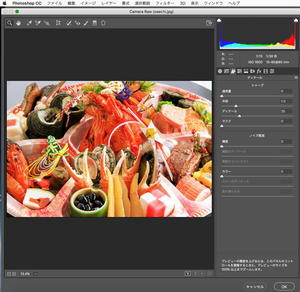
・保留の理由は、プロパティリリースの問題

同じ種類の折り紙をアップしてみましたが、この4枚がプロパティリリースが必要らしい。
他のものに比べて、伝統工芸的な要素が含まれているのかな。。。
どこに許可を取っていいのか分からないので却下かな。
審査レベルは分かったので、あとはどんどん枚数を増やすぞぉ〜
目標1万枚までは果てしないけど好きな事なんで続けるだけ!


やっぱりPIXTAより断然早い!
審査が通ったのは12枚、不採用3枚、保留中4枚だった。
ジャンルは料理写真、風景、雑貨、背景、グラフィックとまんべんなく選びました。
・不採用の理由は、アーチファクトの問題
例えばこの写真
拡大してみると
確かにノイズが多い(泣)
アーチファクトとはノイズがあり画質が悪いという意味です。
改善策なんかも丁寧に解説してくれて、結構参考になりましたね。
で、Photoshopで少し修正をかけたのがこちら。
かなりノイズは軽減されていると思うで、再度チャレンジ!
ちなみにノイズ除去はPhotoshopのRAWフィルターを使いました。
・保留の理由は、プロパティリリースの問題
同じ種類の折り紙をアップしてみましたが、この4枚がプロパティリリースが必要らしい。
他のものに比べて、伝統工芸的な要素が含まれているのかな。。。
どこに許可を取っていいのか分からないので却下かな。
審査レベルは分かったので、あとはどんどん枚数を増やすぞぉ〜
目標1万枚までは果てしないけど好きな事なんで続けるだけ!

スポンサー
カレンダー
カテゴリー
最新記事
(07/18)
(07/07)
(07/07)
(02/23)
(02/23)
ブログ内検索



